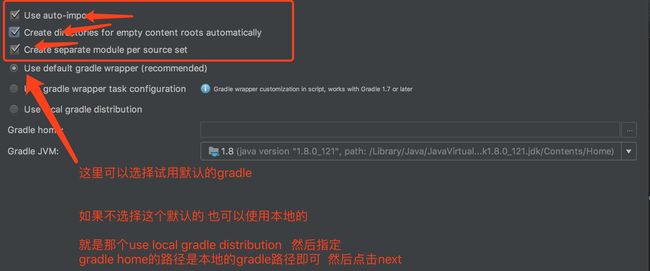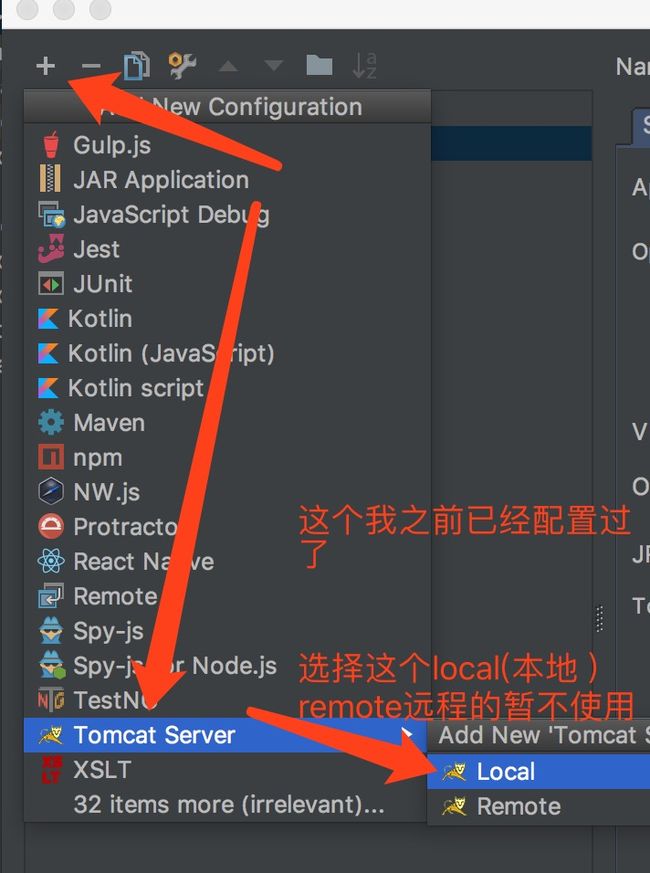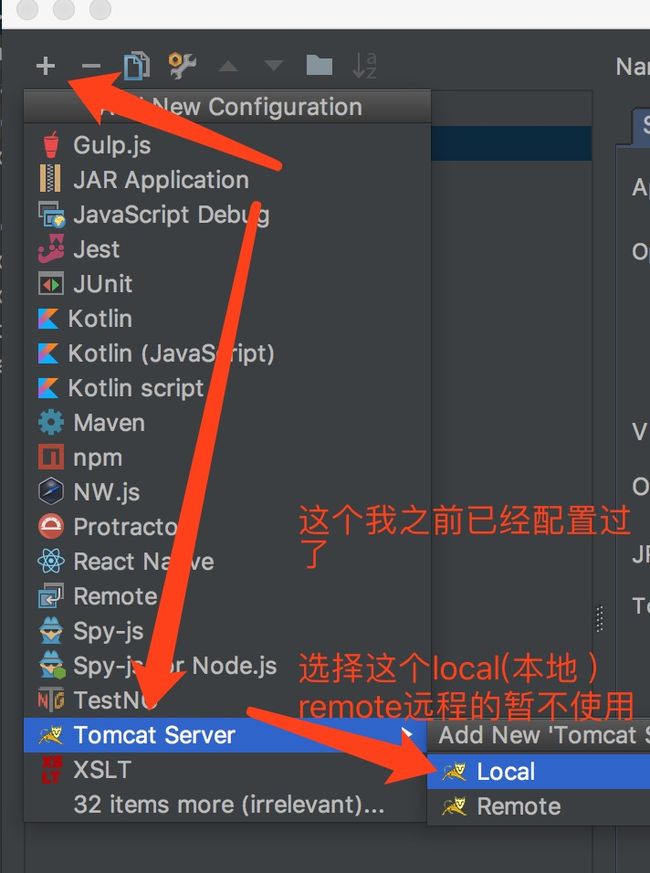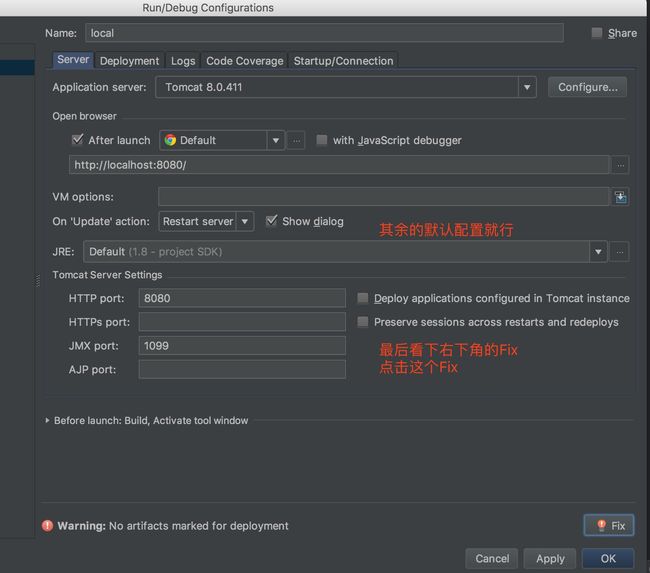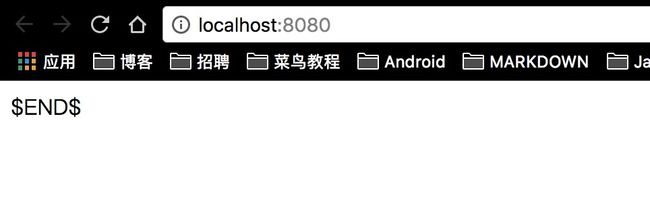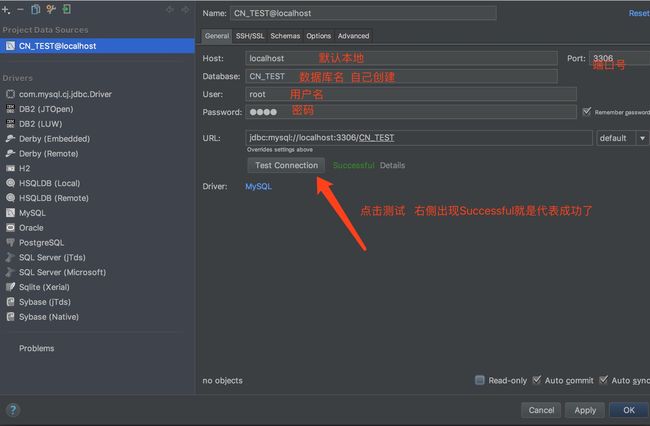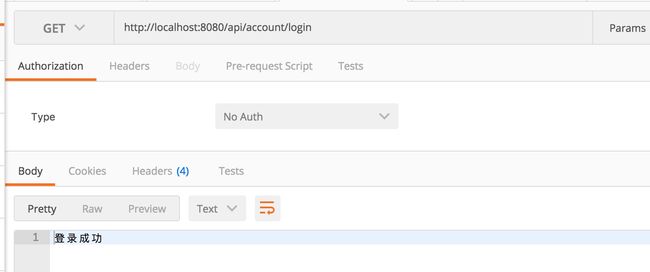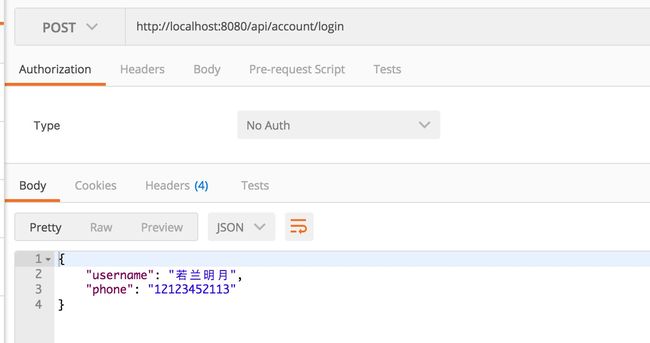软件相关版本配置
- IntelliJ IDEA 2017.1.1
- Tomcat 8.0.41
- Mysql-5.7.18-macos10.12-x86_64
- Jdk 1.8.0_121
- Hibernate
那就愉快的开始吧
第一步(new project)
第二步(配置Tomcat)
当选择第一个进行点击之后,选择finish,这个时候tomcat就算配置完成了,让我们来检验一下是否配置成功了吧,点击项目的运行按钮运行,项目部署成功之后会默认打开下面的这个网页。
我们看下为什么会打开如上的网页,因为这个地方的代码这样写的(index.jsp里面的代码)
<%@ page contentType="text/html;charset=UTF-8" language="java" %>
$Title$
$END$
好了,到这个地方就已经完成了web项目的搭建和Tomcat的配置了,接下来就看看Mysql的连接和Hibernate的相关默认配置,毕竟我们需要写相关的代码进行后台服务器的相关逻辑呀。
第三步(配置Mysql和RestFul框架)(gradle依赖形式)
//RestFul 接口框架
compile 'org.glassfish.jersey.core:jersey-client:2.26-b03'
compile 'org.glassfish.jersey.core:jersey-server:2.26-b03'
compile 'org.glassfish.jersey.containers:jersey-container-servlet:2.26-b03'
compile 'org.glassfish.jersey.media:jersey-media-json-jackson:2.26-b03'
//数据库操作框架
compile 'org.hibernate:hibernate-core:5.2.9.Final'
compile 'org.hibernate:hibernate-entitymanager:5.2.9.Final'
//数据库的连接池
compile 'org.hibernate:hibernate-c3p0:5.2.9.Final'
//mysql 驱动库
compile group: 'mysql', name: 'mysql-connector-java', version: '6.0.6'
然后在src/main/resources目录下面创建hibernate.cfg.xml文件并添加以下代码进行相关的默认配置
com.mysql.cj.jdbc.Driver
jdbc:mysql://127.0.0.1:3306/CN_TEST?serverTimezone=UTC&useUnicode=true&characterEncoding=utf8&useSSL=false
root
root
5
org.hibernate.dialect.MySQL5Dialect
thread
org.hibernate.c3p0.internal.C3P0ConnectionProvider
10
30
2000
50
1
100
0
100
true
true
update
然后在src/main/webapp目录下面创建WEB-INF/web.xml填入下面的相关配置
CNStudy
CNApiServlet
-->
org.glassfish.jersey.servlet.ServletContainer
jersey.config.server.provider.packages
com.cn.ruolan.service
javax.ws.rs.Application
com.cn.ruolan.Application
1
CNApiServlet
/api/*
index.jsp
好了这个时候基本上就配置完毕了,让我们来检验一下我们部署的是否正确,接下来会分别写一个GET请求和POST请求代码如下
//加上下面的这个Path 那么访问地址就是//127.0.0.1/api/account api就是web.xml里面的映射的那个api
@Path("/account")
public class AccountService {
@Path("/login") //请求地址127.0.0.1/api/account/login
@GET //get请求 这个地方也可以加入地址path
public String get() {
return "登录成功";
}
@Path("/login") //也可以这样 只不过请求是post请求 模拟一下
@POST
public User post() {
User user = new User();
user.setPhone("12123452113");
user.setUsername("若兰明月");
return user;
}
}
User.class类
public class User {
private String username;
private String phone;
public String getUsername() {
return username;
}
public void setUsername(String username) {
this.username = username;
}
public String getPhone() {
return phone;
}
public void setPhone(String phone) {
this.phone = phone;
}
}
这个时候我们运行一下项目看下请求吧(点击运行按钮,如果什么都没改的话界面出现的仍然是“$END$”),项目运行成功之后我们使用postman来请求一下地址“http://localhost:8080/api/account/login”
GET请求模拟
POST请求模拟
好了,到这里就已经部署成功了,在接下来就是我们的实战了,实战应该会写一个朋友圈的功能,虽然朋友圈的功能我已经利用Bmob实现了,但是总感觉有些瑕疵,哈哈,有空就自己撸一个后台自己写吧。加油
推荐阅读
使用 Jersey 和 Apache Tomcat 构建 RESTful Web 服务(里面有关于相关软件的下载链接)
Maven和Gradle对比
hibernate.hbm2ddl.auto配置详解
Custom ResourceConfig 自定义资源配置
代码传送门
https://github.com/wuyinlei/ServerTest
https://github.com/wuyinlei/ServerTest
https://github.com/wuyinlei/ServerTest